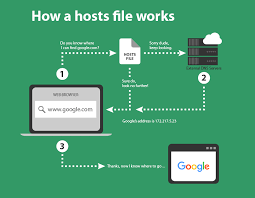Passen Sie Ihre Netzwerkeinstellungen in Windows 10, 8 oder 7 an
Was Sie wissen sollten
- Öffnen Sie Notepad oder einen anderen Texteditor > wählen Sie Datei > Öffnen > Host-Datei öffnen.
- Wählen Sie als Nächstes „Textdokumente (*txt)“ aus und ändern Sie es in „Alle Dateien“ > doppelklicken Sie auf „Hosts“ .
- Nehmen Sie Änderungen vor und speichern Sie.
So bearbeiten Sie die Windows HOSTS File, die erforderlich ist, um benutzerdefinierte Domänenumleitungen vorzunehmen, Websites zu blockieren oder bösartige Einträge zu entfernen, die von Malware erstellt wurden. Die Anweisungen gelten für Windows 10, 8, 7 und XP.
So bearbeiten Sie die Windows HOSTS File
Unter Windows 10, 8 und 7 können Sie Änderungen an der HOSTS File nur speichern, wenn Sie sie direkt aus Notepad oder einem anderen Texteditor öffnen. Gehen Sie dazu wie folgt vor:
- Öffnen Sie Notepad oder einen anderen Texteditor wie Notepad++.
- Wählen Sie im Texteditor Datei > Öffnen und öffnen Sie den Speicherort der HOST-Datei unter C:\Windows\ System32 \drivers\etc\ .
- Wählen Sie unten rechts im Fenster „Öffnen“ die Option „Textdokumente (*txt)“ und ändern Sie es in „ Alle Dateien“ .
Dieser Schritt ist erforderlich, da die HOSTS File nicht die Dateierweiterung .TXT hat . - Wenn Dateien im Ordner erscheinen, doppelklicken Sie auf „Hosts“ , um ihn zu öffnen.
- Bearbeiten Sie die HOSTS File und speichern Sie Ihre Änderungen.
Was ist, wenn ich die HOSTS File nicht speichern kann?
In einigen Windows-Versionen sind Sie nicht berechtigt, direkt im Ordner \etc\ zu speichern . Wenn dies der Fall ist, wird beim Versuch zu speichern möglicherweise ein Fehler wie dieser angezeigt:
Stattdessen müssen Sie die Datei an einem anderen Ort speichern, z. B. im Ordner „ Dokumente“ oder „ Desktop “. Gehen Sie nach dem Speichern zu diesem Ordner, kopieren Sie die HOSTS File und fügen Sie sie direkt an dem Speicherort ein, an dem die HOSTS File sein sollte ( C:\Windows\System32\drivers\etc\ ). Sie werden aufgefordert, die Berechtigung zu überprüfen und das Überschreiben der Datei zu bestätigen.
Wenn Sie weiterhin Probleme beim Speichern der geänderten HOSTS File haben, überprüfen Sie die Dateiattribute, um zu sehen, ob sie als schreibgeschützt gekennzeichnet ist . Klicken Sie mit der rechten Maustaste auf die Datei und wählen Sie „Eigenschaften“ , um die Attribute anzuzeigen.
Eine andere Möglichkeit besteht darin, Ihr Texteditorprogramm als Administrator zu öffnen, sodass die Berechtigungen bereits auf den Editor angewendet werden. Anschließend kann die HOSTS Files über dem Original gespeichert werden, ohne dass Sie Ihre Administratoranmeldeinformationen überprüfen müssen.
Wenn Sie die Datei immer noch nicht am Speicherort der HOSTS Files speichern können, verfügen Sie wahrscheinlich nicht über die erforderlichen Berechtigungen, um die Dateien in diesem Ordner zu bearbeiten. Sie sollten mit einem Konto angemeldet sein, das über Administratorrechte für die HOSTS File verfügt. Dies können Sie überprüfen, indem Sie mit der rechten Maustaste auf die Datei klicken und zur Registerkarte „Sicherheit“ wechseln.
Wofür wird die HOSTS File verwendet?
Die HOSTS Files ist das virtuelle Äquivalent der Telefonauskunft einer Telefongesellschaft. Wo die Telefonauskunft den Namen einer Person einer Telefonnummer zuordnet, ordnet die HOSTS Files Domänennamen IP-Adressen zu.
Einträge in der HOSTS Files überschreiben DNS-Einträge, die vom ISP verwaltet werden . Diese Hierarchie kann zwar für den regelmäßigen Gebrauch nützlich sein, etwa um Werbung oder bestimmte bösartige IP-Adressen zu blockieren, aber aufgrund ihrer Funktionen ist diese Datei auch ein häufiges Ziel von Malware.
Durch die Änderung dieser Datei kann Malware den Zugriff auf Antiviren-Updates blockieren oder Sie auf eine bösartige Website zwingen. Daher ist es eine gute Idee, die HOSTS File regelmäßig zu überprüfen oder zumindest zu wissen, wie falsche Einträge entfernt werden können Bukkit Plugins.
Eine viel einfachere Möglichkeit, bestimmte Domänen von Ihrem Computer zu blockieren, ist die Verwendung eines benutzerdefinierten DNS-Dienstes , der Inhaltsfilterung oder Sperrlisten unterstützt.